Xiaomi: Gestensteuerung aktivieren oder deaktivieren
Du möchtest die Navigationsleiste ausblenden und das Xiaomi-Handy mit Gesten steuern? Wie man die Wischgesten aktivieren kann, zeigen wir hier.
Von Denny Krull · Veröffentlicht am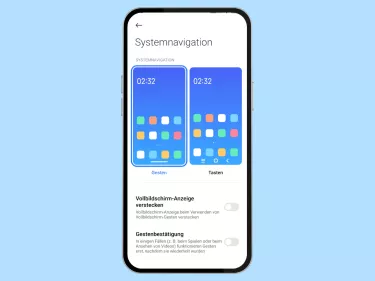


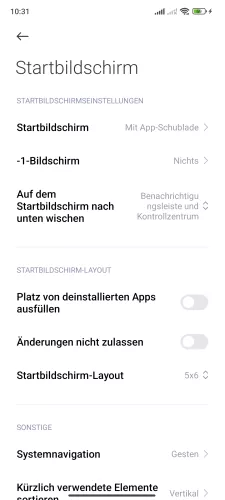

- Öffne die Einstellungen
- Tippe auf Startbildschirm
- Tippe auf Systemnavigation
- Wähle Gesten oder Tasten


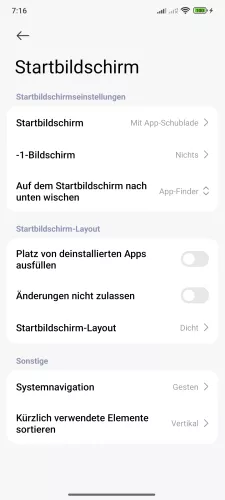

- Öffne die Einstellungen-App
- Tippe auf Startbildschirm
- Tippe auf Systemnavigation
- Wähle Gesten oder Tasten




- Öffne die Einstellungen
- Tippe auf Startbildschirm
- Tippe auf Systemnavigation
- Wähle Gesten oder Tasten
Möchte man die Systemnavigation ändern und auf dem Xiaomi-Smartphone die Wischgesten verwenden, kann man jederzeit die Gestensteuerung einstellen. Dabei werden die Navigationstasten ausgeblendet und man steuert das Gerät mittels Gesten vom Bildschirmrand, was den Vorteil hat, dass man einen größeren Bereich vom Bildschirm nutzen kann und auch die Apps über den gesamten Bildschirmbereich angezeigt werden.
Gesten zum Steuern verwenden
- Vom unteren Bildschirmrand nach oben wischen: Zum Startbildschirm navigieren
- Vom unteren Bildschirmrand nach oben wischen und halten: Kürzliche Apps öffnen
- Vom linken/rechten Bildschirmrand nach innen wischen: Zurückkehren
Navigationsleiste verschwunden - was tun?
Hat man versehentlich die Gestensteuerung aktiviert, wundert man sich, dass auf einmal die Navigationstasten verschwunden sind. Um wieder die Navigationleiste anzeigen und das Xiaomi-Handy mit Tasten steuern zu können, muss man lediglich wieder die Option der Tasten als Systemnavigation in den Startbildschirm-Einstellungen festlegen.
Lerne mit unseren ausführlichen Xiaomi-Anleitungen dein Smartphone mit MIUI oder HyperOS Schritt für Schritt kennen.








